当前位置:首页 > 帮助中心 > 如何用u盘做成pe启动盘?怎么用u盘做成pe启动盘重装
如何用u盘做成pe启动盘?怎么用u盘做成pe启动盘重装
u盘启动盘制作工具如何用u盘做成pe启动盘?你需要借助一个工具将winpe系统写入u盘,才可以实现将它作为介质去重装电脑系统。而在众多工具中,小编喜欢使用大白菜u盘启动盘软件来制作,因为它的技术相当成熟,重装系统也进行了大量的优化,简单易学。今天就来教大家怎么用u盘做成pe启动盘重装。
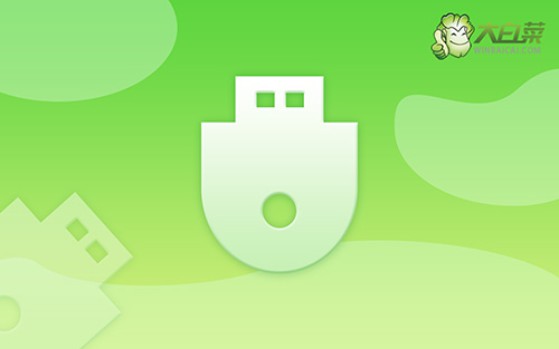
一、系统u盘安装工具
镜像版本: Windows 10专业版
工具软件:大白菜u盘启动盘制作工具(点击红字下载)
二、系统u盘安装准备
1、在创建U盘启动盘之前,请注意,制作过程会清空U盘中的所有数据。 因此,建议使用一个没有重要数据的U盘,以避免数据丢失。
2、为了避免在重装系统后遇到驱动程序缺失的问题,建议提前下载所需的驱动程序并存储在U盘启动盘中。 这样可以确保系统安装后能够顺利运行。
3、建议前往“MSDN我告诉你”网站下载系统镜像文件。 该网站提供多个版本的Windows系统镜像,安全且值得信赖,供你选择下载。
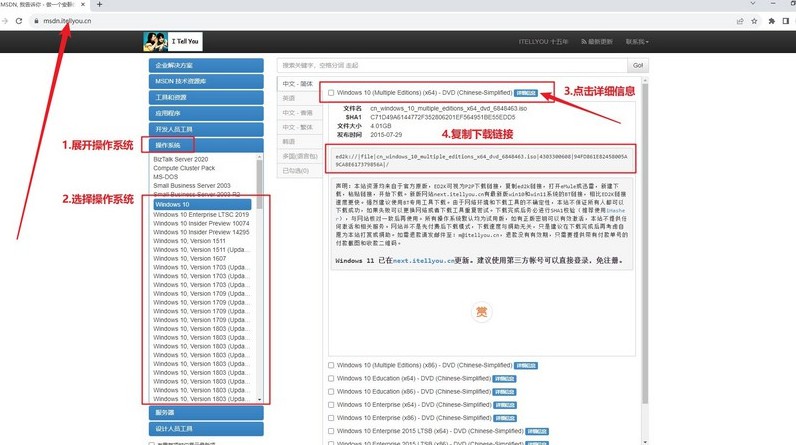
三、系统u盘安装步骤
步骤一:创建U盘启动盘
1、前往大白菜官网,下载最新版本的U盘启动制作工具,并将下载的文件解压到本地。
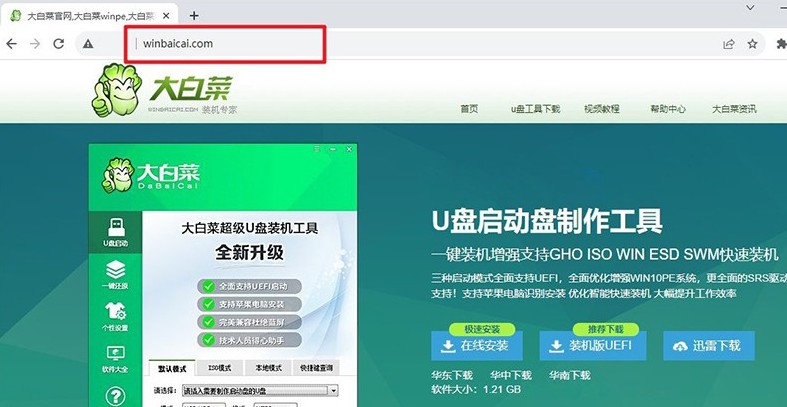
2、将U盘插入电脑,启动已解压的大白菜工具,根据默认配置,选择制作U盘启动盘。
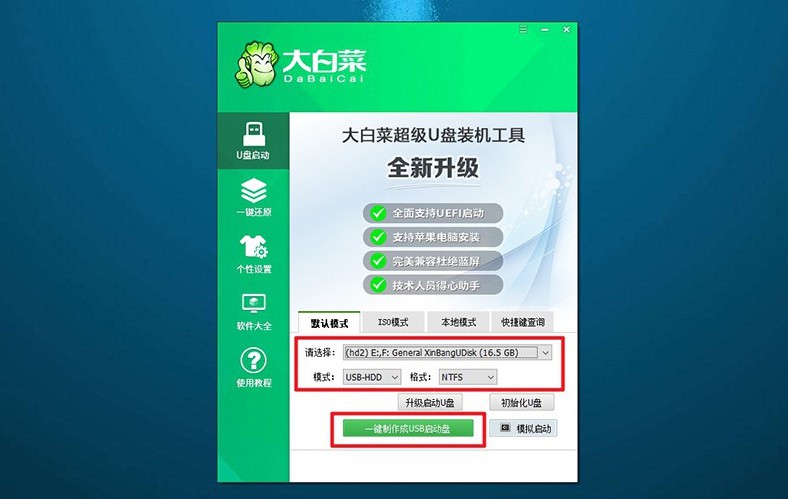
步骤二:设置电脑从U盘启动
1、查找您的电脑型号对应的u盘启动快捷键,可以参考电脑快捷键图或者点击链接跳转。
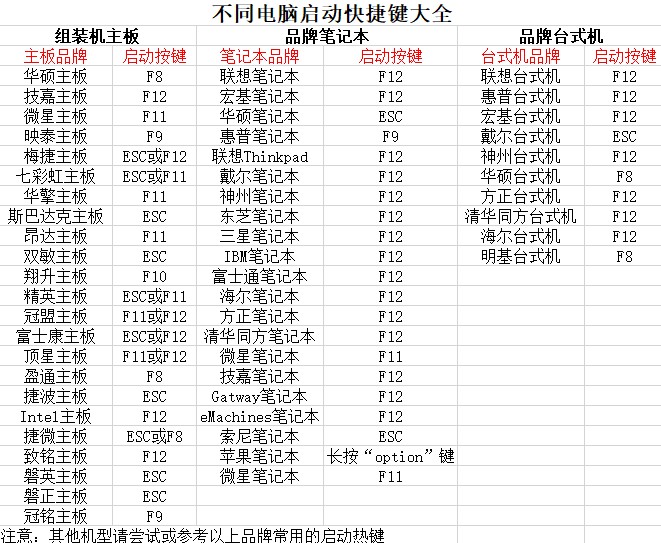
2、重新启动电脑时,迅速按下U盘启动快捷键,进入启动菜单,选择U盘作为启动设备,确认后按回车键继续。
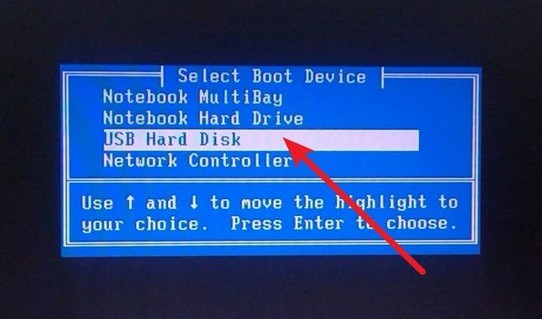
3、当进入大白菜主菜单时,选择“1”以启动Win10X64PE系统,并按回车键确认。
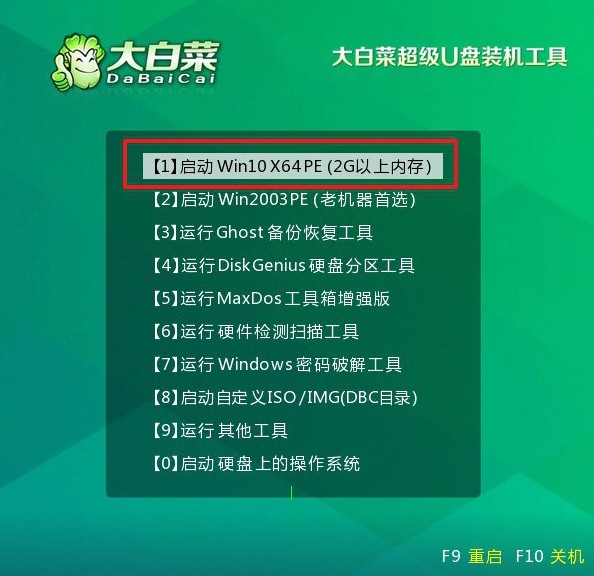
步骤三:通过U盘重装电脑系统
1、在大白菜PE系统的桌面上,找到并启动“一键装机”软件。选择将系统安装到C盘,点击“执行”按钮以开始系统安装过程。
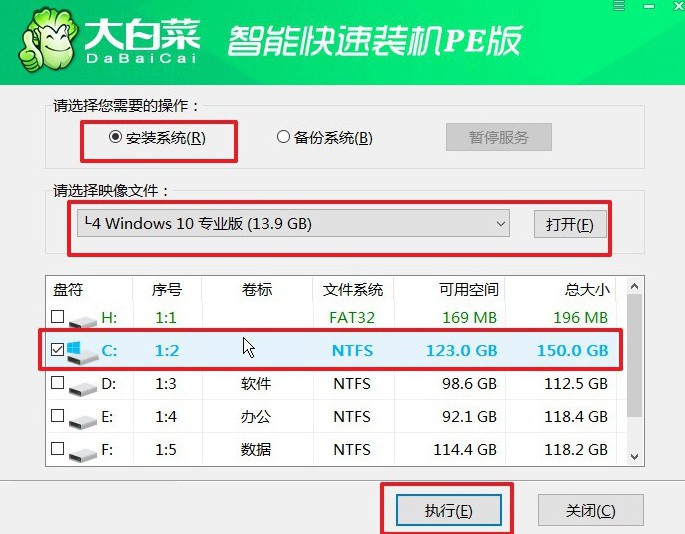
2、在弹出的还原窗口中,按照默认选项点击“是”以继续安装。
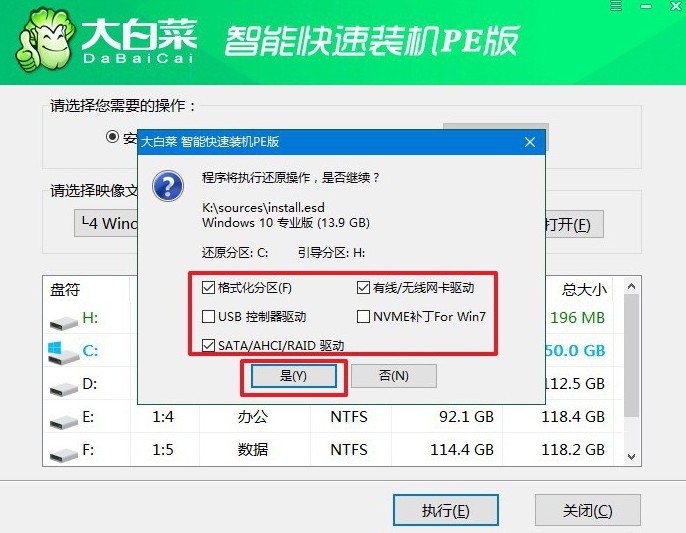
3、系统安装过程中,点击“重启”按钮。电脑第一次重启时,记得拔掉U盘启动盘。
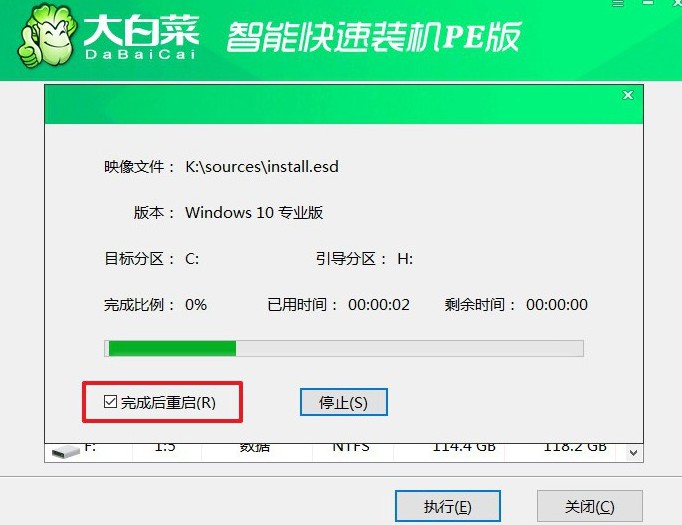
4、接着,电脑系统可能会多次重启,请耐心等待,直至Windows系统安装完成。

希望本文的讲解,能让大家学会怎么用u盘做成pe启动盘重装,帮助你在系统出现问题时,能够快速重装系统解决问题。温馨提示,如果你是第一次进行U盘重装系统,别忘了通过软件模拟工具多操作几次,确保每个步骤都熟练掌握。

